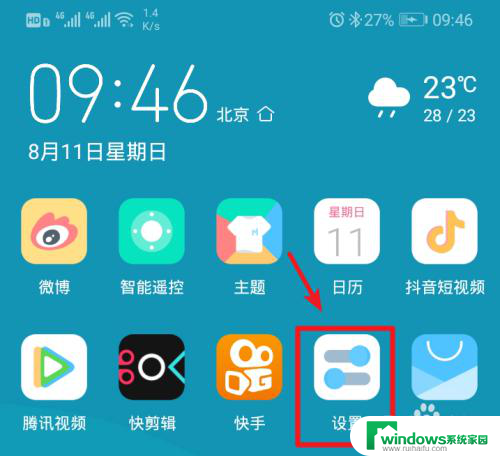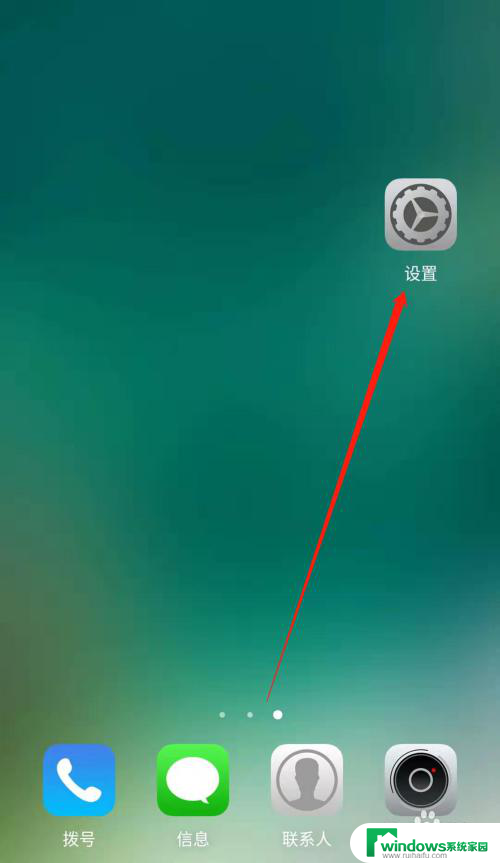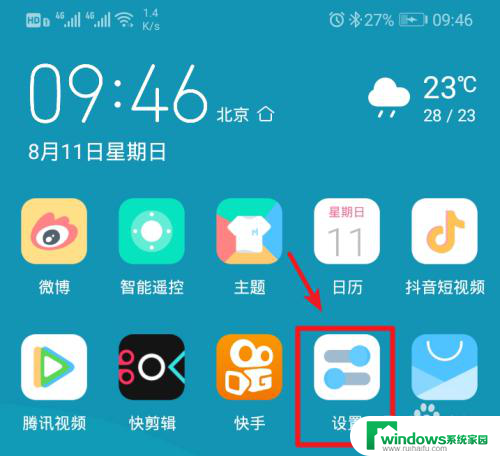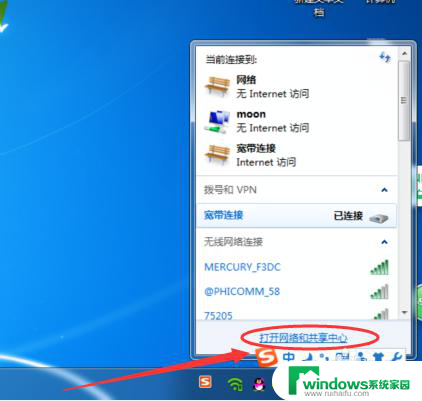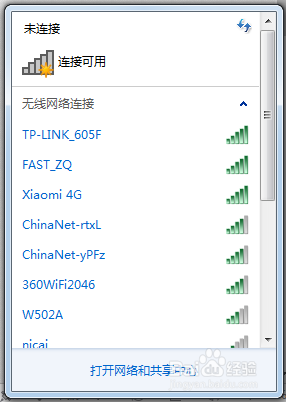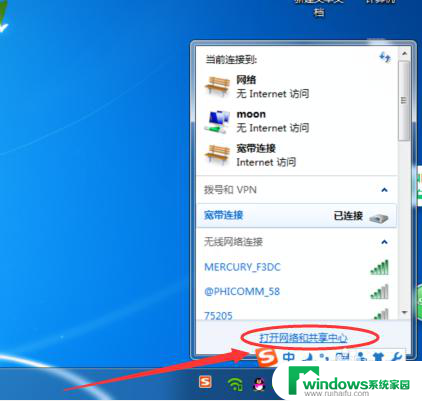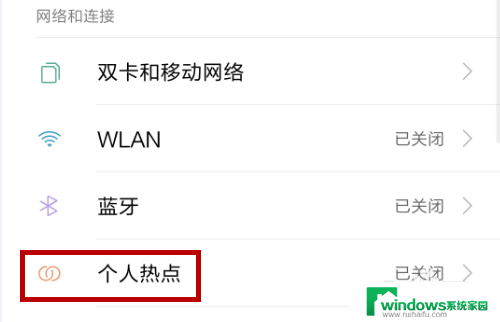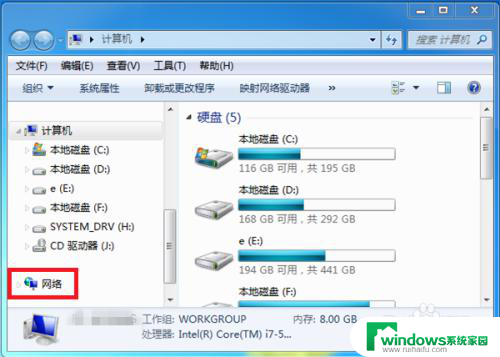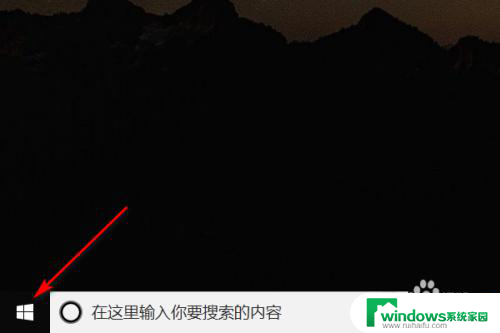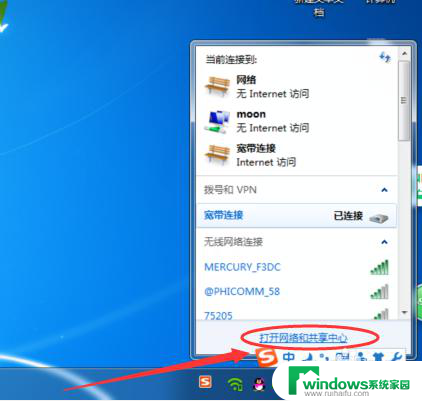笔记本电脑手机热点连接不上 手机无法连接笔记本电脑的wifi热点
近日有不少用户反映自己的笔记本电脑无法连接手机的热点,或是手机无法连接笔记本电脑的wifi热点的问题,这种情况给用户的网络使用带来了一定的困扰,影响了工作和生活的正常进行。究其原因可能是设备之间的兼容性问题,也可能是网络设置方面出现了一些小问题。针对这种情况,我们可以通过检查设备设置、更新网络驱动、重置网络设置等方法来解决这一问题,保证设备间的网络连接畅通无阻。
操作方法:
1.使用netsh命令手动开启笔记本的wifi热点,网上的教程很详细。这里就不说了。这里只说说怎么解决“手机能搜到电脑的wifi热点,但连接不上”这个问题。
2.重新开热点问题仍然存在,网上一查,有不少办法,比如设置静态ip之类的。然而本人亲自试了一下,无效。这里就要先判断一下问题出在哪里了。
打开手机的wlan设置界面,找到笔记本的wifi热点,点击“忘掉”。然后重新连接这个热点,输入一个错误的密码,看看有什么反应。
3.我的手机并没有给出“密码错误”的提示。这就直接排除ip地址分配、网络共享等方面的问题,显然问题不是出在这里。因为手机与电脑的网卡压根无法通信(密码验证都无法进行)。
4.这就要考虑笔记本的网卡驱动的问题了。问题很可能是网卡驱动有bug(因为之前可以连接,今天突然不行的)。下面就来说说解决的办法。
5.把电脑的wifi关掉(不是只关承载网络),再打开wifi。重新使用netsh wlan start hostednetwork开启承载网络,问题应该可以解决。
6.如果问题依然存在,按win+R,在“运行”处输入devmgmt.msc,确定。在“设备管理器”中找到无限网卡,右键,选择属性。
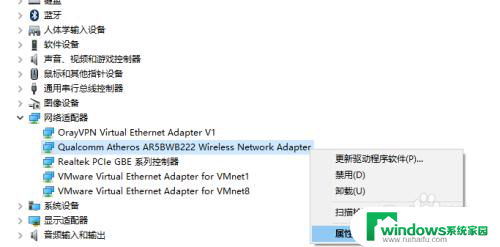
7.选择“高级→wireless mode selection”
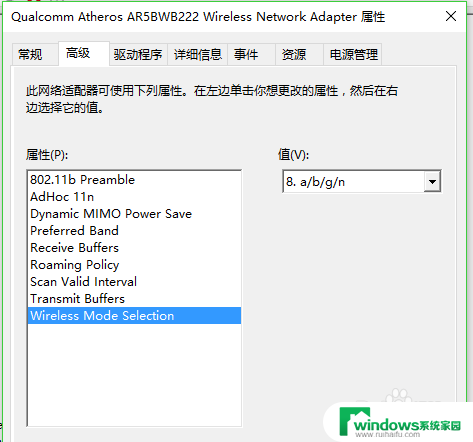
8.在右边的“值”的下拉列表中选择其他任意一个模式(比如“b/g”),单击确定。
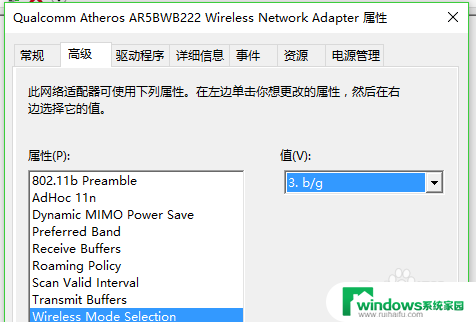
以上就是笔记本电脑手机热点连接不上的全部内容,碰到同样情况的朋友们可以参照小编的方法来解决,希望对大家有所帮助。